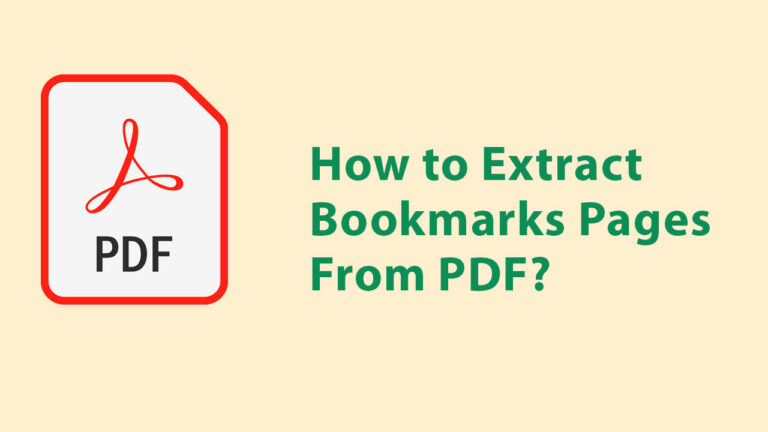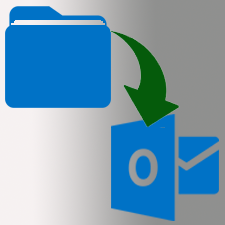Как конвертировать и импортировать данные электронной почты клиента eM в Outlook PST?
По разным причинам пользователям может потребоваться перенос данных между двумя почтовыми клиентами, одним из которых является клиент eM в Outlook. Таким образом, может возникнуть необходимость конвертировать eM Client в PST. Чтобы обратиться к этой теме, мы обсудим, как преобразовать электронную почту клиента eM в PST и импортировать в Outlook 2019, 2016, 2013, 2010, 2007, 2003.
Перед этим мы соберем краткие знания о eM Client и рассмотрим некоторые запросы пользователей –
Пользовательский запрос 1: «Я давно пользуюсь электронной почтой eM Client и вполне доволен ее услугами. Из-за некоторой официальной работы мне нужно перенести большой объем данных из электронных писем eM Client в Outlook PST.
Поскольку я никогда не делал этого раньше, я совершенно не осведомлен о процессе. Пожалуйста, скажите мне, как экспортировать почту клиента eM в PST ».
Пользовательский запрос 2: «Недавно мы начали использовать электронную почту Outlook в нашем офисе. Меня действительно привлекли уникальные возможности Outlook, и я хочу перейти с клиента eM на Outlook даже дома. Но моя главная головная боль – это передача данных. Чтобы получить доступ ко всем данным электронной почты клиента eM в Outlook, мне нужно преобразовать электронные письма из клиента eM в PST. Может ли кто-нибудь сказать мне, как выполнить это преобразование, поскольку я этого не знаю ».
Что такое eM Client?
eM Client – это почтовый клиент, работающий исключительно в ОС Windows. Его можно назвать почтовым клиентом нового поколения, поскольку он был выпущен всего 10 лет назад.
Программы для Windows, мобильные приложения, игры - ВСЁ БЕСПЛАТНО, в нашем закрытом телеграмм канале - Подписывайтесь:)
Помимо электронной почты, он также предоставляет такие услуги, как контакты, календарь, задачи и чат. Он поддерживает POP и IMAP, с помощью которых его можно легко настроить в Gmail, Outlook.com, MS Exchange и т. Д. Этот почтовый клиент также имеет боковую панель, которая очень полезна для повышения производительности бизнеса. Благодаря собственному инструменту резервного копирования и функции быстрого поиска, он стал любимым почтовым клиентом многих пользователей.
Как конвертировать почту из клиента eM в PST?
Весь процесс преобразования электронных писем eM Client в Outlook состоит из двух частей. В первой части пользователи должны извлечь электронные письма eM, а затем преобразовать их в формат PST.
Часть 1. Извлечение писем из клиента eM
1: Откройте клиент eM и перейдите в нужную папку.
2: Выберите электронные письма клиента eM, которые вы хотите сохранить как PST. Если вы хотите извлечь все электронные письма из любой папки, нажмите CTRL + A.
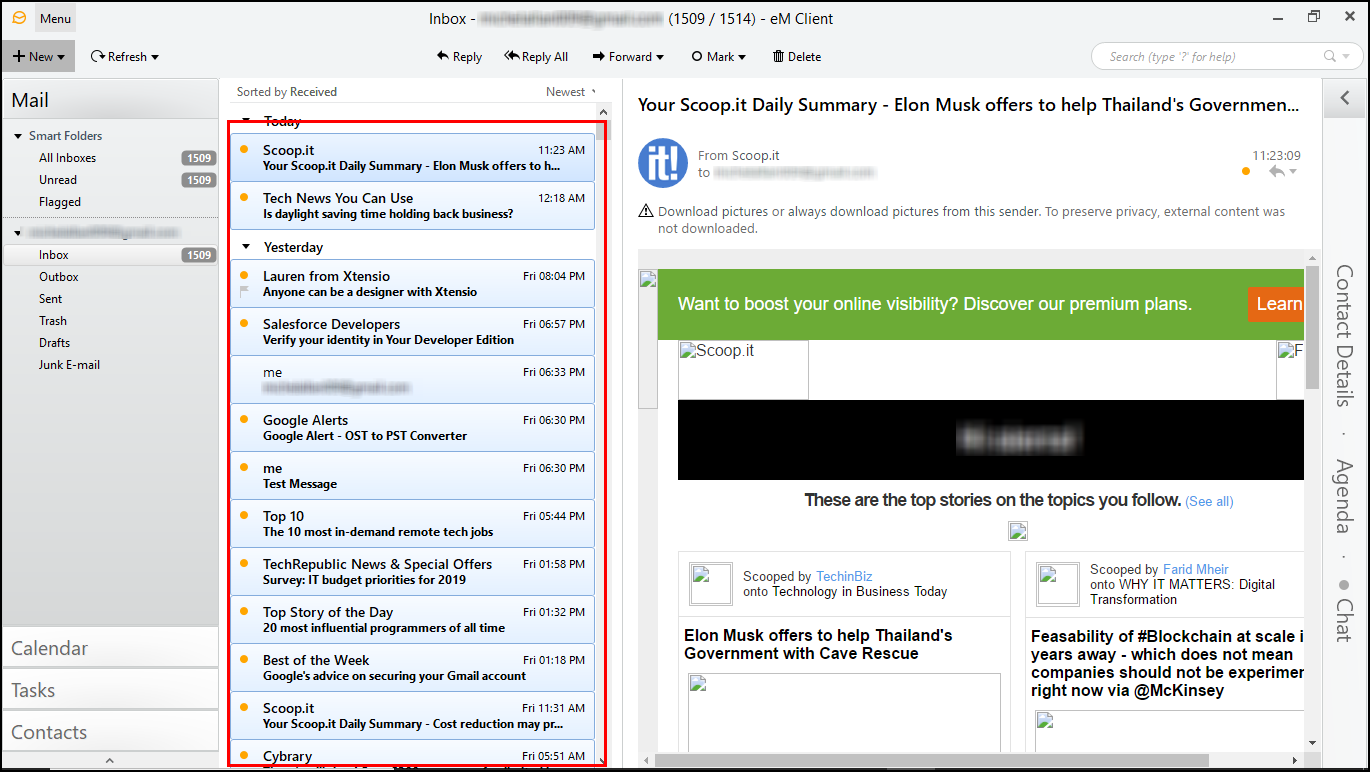
3: Теперь щелкните правой кнопкой мыши, наведя курсор на выбранные электронные письма. Выберите «Сохранить как…» из списка вариантов.
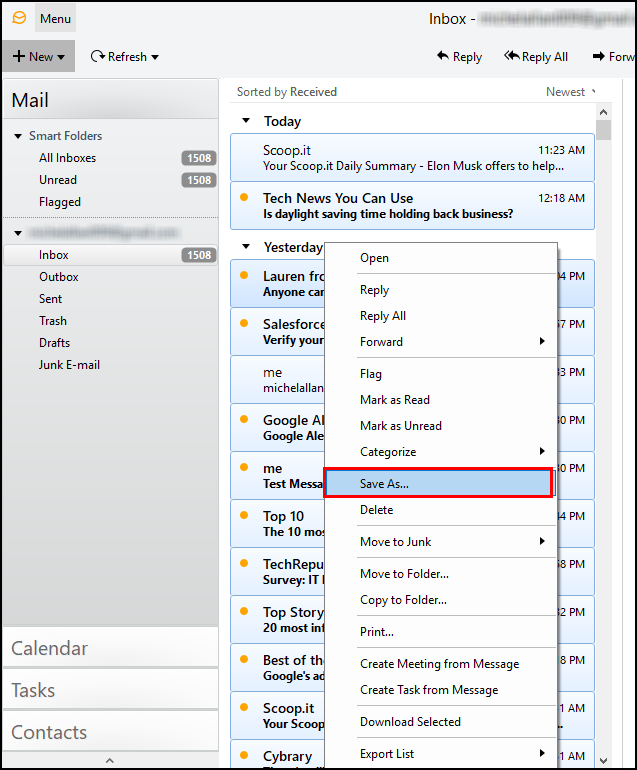
4: Выберите место назначения для извлеченных электронных писем eM Client. Все выбранные письма будут сохранены как файл .eml.
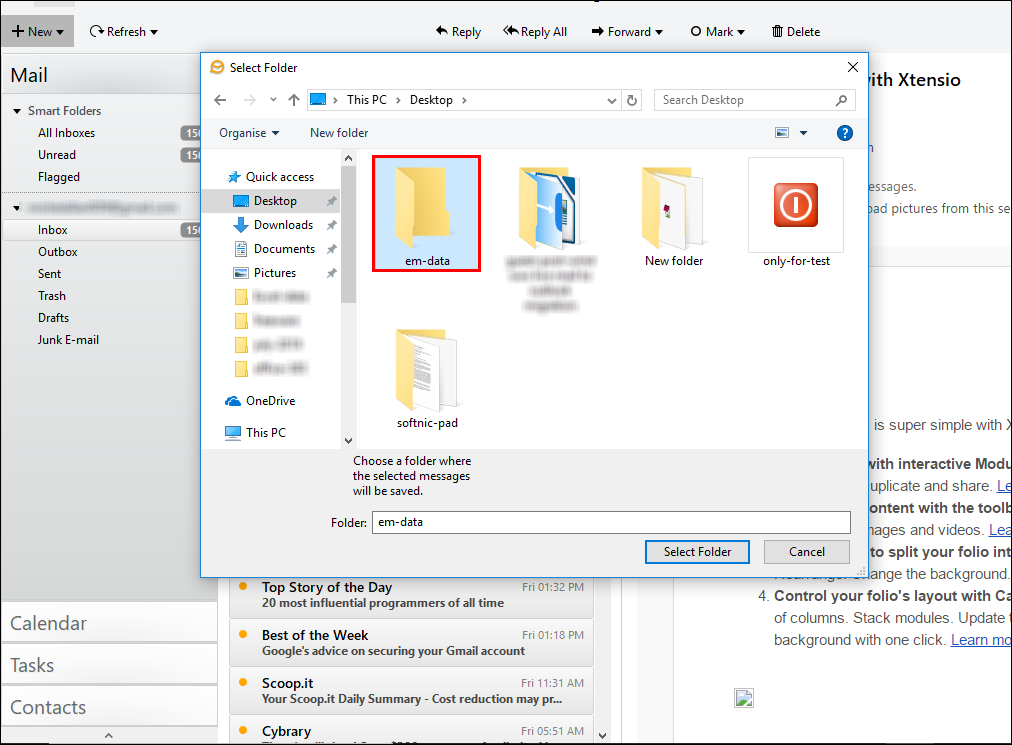
Метод 2 – Извлечение писем из клиента eM
1: Зайдите в Меню >> Выберите Файл >> Экспорт.
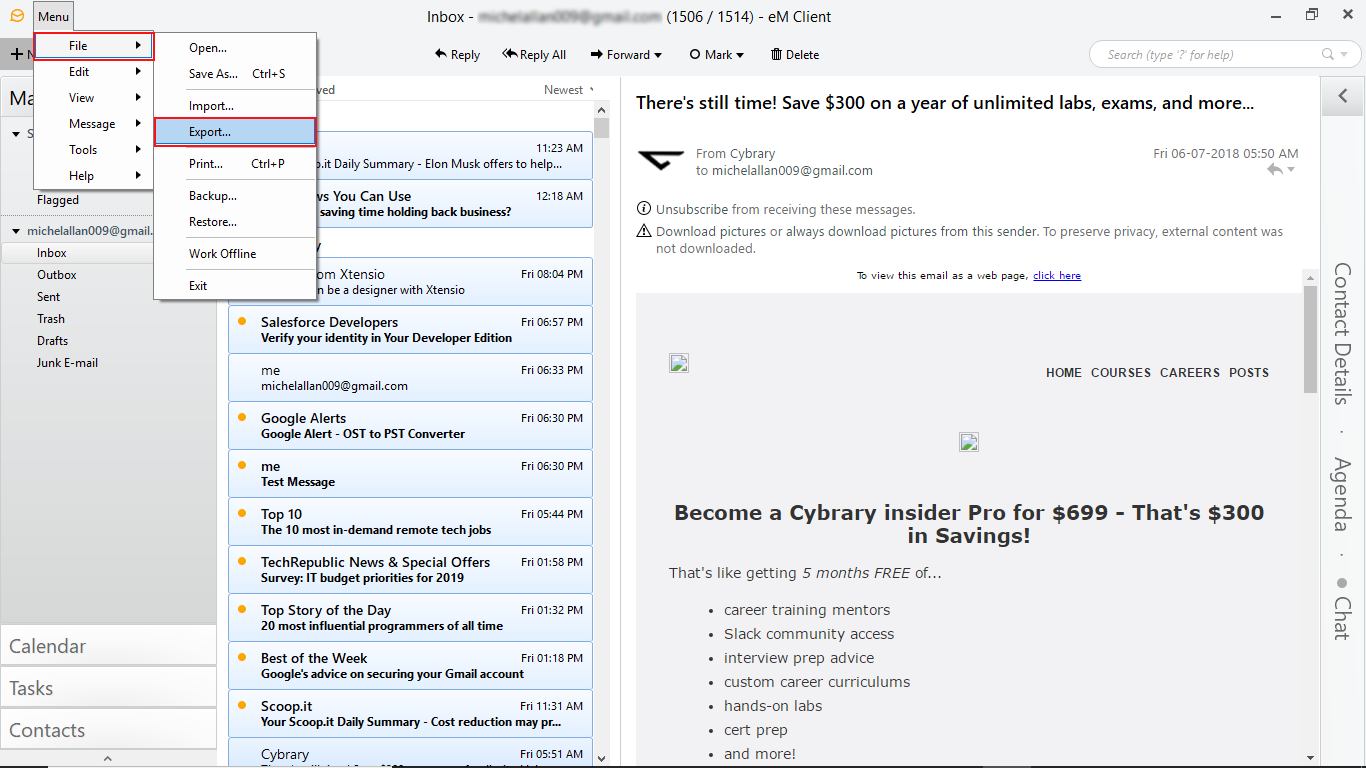
2: Теперь на вашем экране появится мастер экспорта, выберите вариант и нажмите «Далее».

3: Теперь выберите папку (Входящие, Исходящие, Отправленные, Корзина, Черновики, Нежелательная почта), которую вы хотите экспортировать, и нажмите Далее.
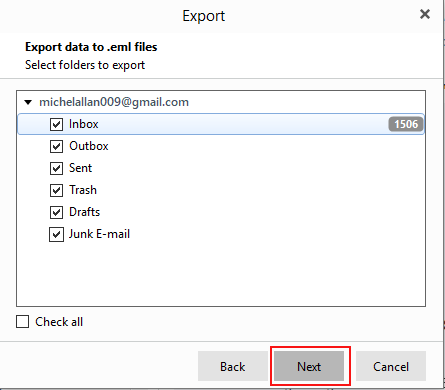
4: Затем выберите место назначения и нажмите Готово.
Часть 2: преобразование электронной почты клиента eM в файл PST Outlook 2019, 2016, 2013, 2010, 2007, 2003
Чтобы экспортировать электронные письма из eM Client в PST, мы воспользуемся помощью DataHelp EML to PST Converter. Этот инструмент преобразует все ваши экспортированные электронные письма eM Client в формат PST в пакетном режиме.
Полученный в результате файл Outlook PST будет сохранен в файле Unicode PST, который доступен в Outlook 2019, 2016, 2013, 2010, 2007, 2003.
Следуйте приведенным ниже инструкциям, чтобы работать с инструментом для преобразования электронных писем eM Client в файл Outlook PST за четыре простых шага.

1: Теперь установите программное обеспечение в вашу систему.
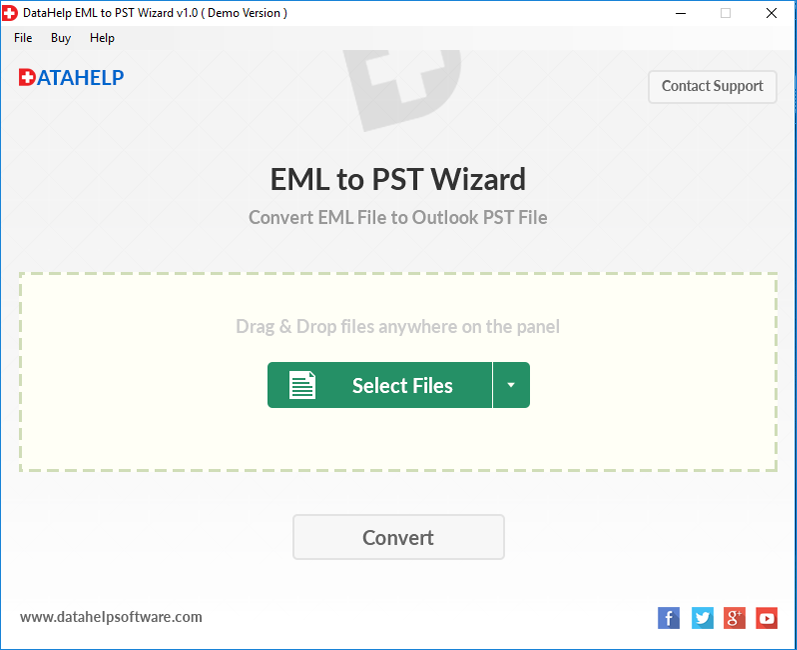
2: На следующем экране вы можете перетащить извлеченные электронные письма клиента eM для преобразования.
Или нажмите кнопку «Выбрать файлы», чтобы выбрать файлы электронной почты или папку, содержащую электронные письма.
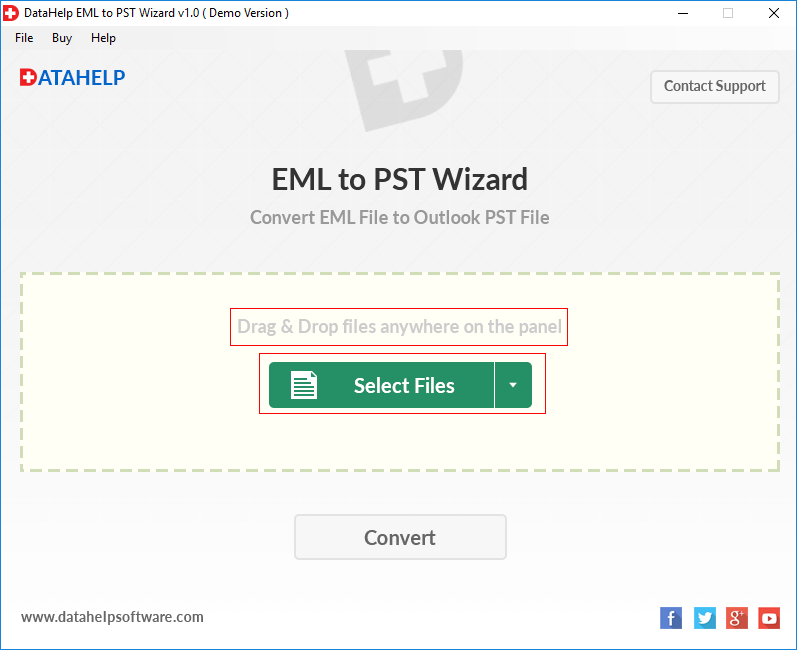
3: После выбора файлов нажмите кнопку «Конвертировать».
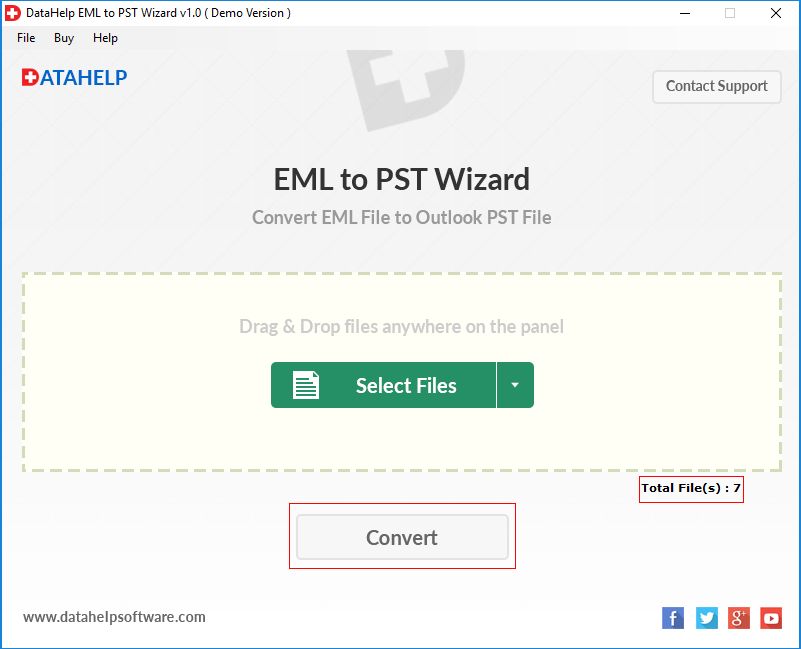
3: Теперь выберите вариант в соответствии с вашими требованиями.
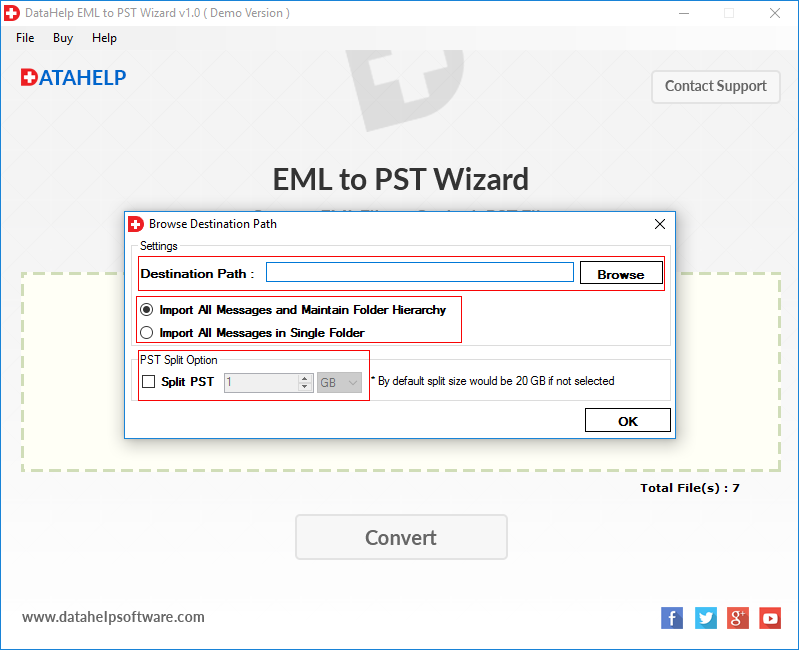
4: Нажмите OK, и выбранные электронные письма будут преобразованы в файлы PST.
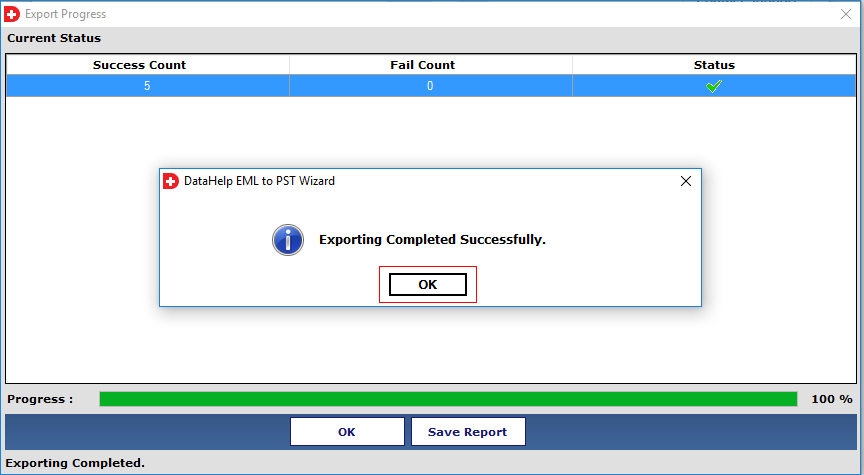
Посмотрите видео, чтобы узнать полный рабочий процесс инструмента
Дополнительные советы: как импортировать данные, преобразованные клиентом eM (PST), в Outlook
Целью преобразования электронных писем eM Client в PST является использование данных eM Client в почтовом приложении Outlook. Для этого пользователи должны импортировать файл PST в Outlook, выполнив следующие действия.
- Запустите Outlook и щелкните Файл >> Открыть и экспортировать >> Импорт / экспорт.
- В мастере импорта и экспорта выберите Импорт из другой программы или файла >> Далее.
- Щелкните Файл данных Outlook (PST) и нажмите Далее.
- Найдите, выберите файл PST и нажмите Далее.
- Выберите папку (и), которую вы хотите экспортировать, и нажмите «Готово».
Вывод
В этом посте мы ответили на вопрос «как конвертировать электронные письма из клиента eM в файл PST». Для этого пользователям необходимо извлечь электронные письма из клиента eM, а затем преобразовать их в файл PST.
После преобразования клиента eM в Outlook PST пользователи должны импортировать файл PST в Outlook (любой выпуск 2019, 2016, 2013, 2010, 2007, 2003).
Поскольку в этой статье подробно описаны все шаги, пользователи смогут выполнить преобразование, прочитав этот пост.
Программы для Windows, мобильные приложения, игры - ВСЁ БЕСПЛАТНО, в нашем закрытом телеграмм канале - Подписывайтесь:)
![SSD не обнаружен после отключения питания [Top Methods for Fixing This Issue]](https://triu.ru/wp-content/uploads/2022/03/ssd-not-detected-after-power-outage.png)